win7系统连接局域网电脑说没有权限怎么办
发布时间:2016-12-07 12:04
相关话题
局域网是指在某一区域内由多台计算机互联成的计算机组。一般是方圆几千米以内。局域网可以实现文件管理、应用软件共享、打印机共享、工作组内的日程安排、电子邮件和传真通信服务等功能。那么你知道win7系统连接局域网电脑说没有权限怎么办吗?下面是小编整理的一些关于win7系统连接局域网电脑说没有权限的相关资料,供你参考。
win7系统连接局域网电脑说没有权限的解决方法
1、点击开始菜单中的“运行”选项,输入gpedit.msc 并回车;

2、打开策略组编辑器后,依次点开 【计算机配置】-【windos 设置】-【安全设置】-【本地策略】-【用户权限分配】;
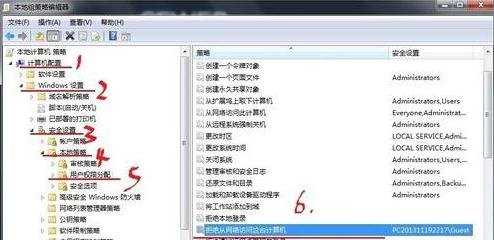
3、双击“拒绝从网络访问该台计算机”删除其中的 Guest用户或组,然后确定。
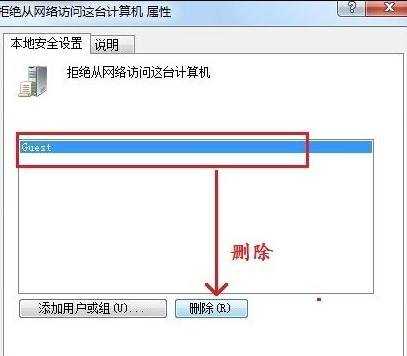
4、删除完成后,再点击点击【用户权限分配】下面的【安全选项】,在右侧找到“网络模式:本地用户的共享和安全模型”项目;
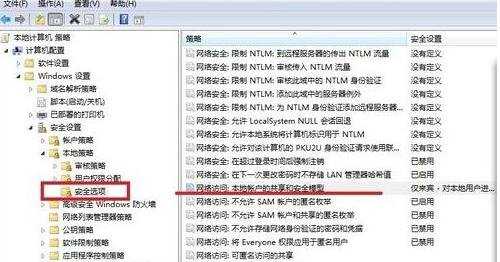
5、双击该项,然后设置访问模式为”仅来宾-对本地用户进行身份验证,其身份为来宾,应用保存;
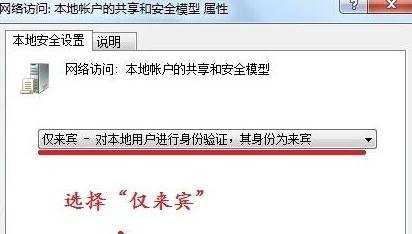
6、同样在安全选项里面,双击“账户:使用空白密码的本地用户只允许进行控制台登陆” 更改设置为“已禁用”;
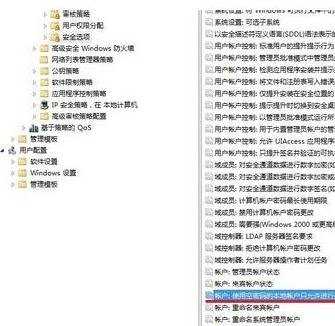
7、最后我们还要查看GUEST帐户是否开启,没有开启的话则开启;
操作方法:打开控制面板——用户账户——管理其他账户中启用来宾用户Guest——启用,如下图:
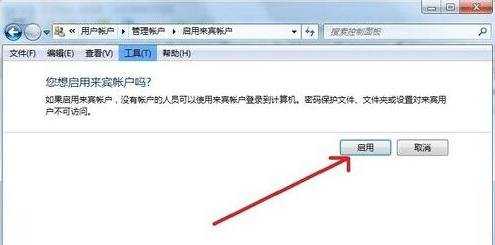
8、最后我们还要确定一下访问计算机跟目标计算机是不是在同一个工作组中,右键点击桌面上的“计算机”图标,然后选择属性,在属性界面就可以看到了。
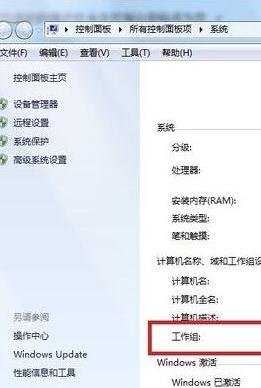
win7系统连接局域网电脑的相关文章:
1.win7系统如何连接局域网
2.win7如何连接局域网
3.win7系统怎么连接局域网
4.WIN7怎样连接局域网
5.win7怎么连接局域网

win7系统连接局域网电脑说没有权限怎么办的评论条评论